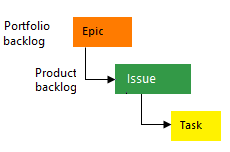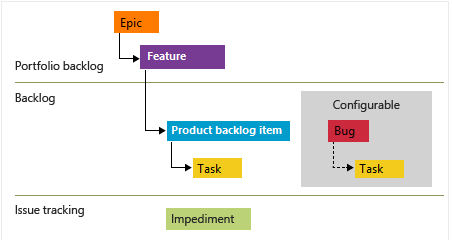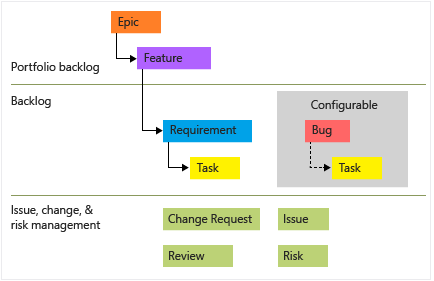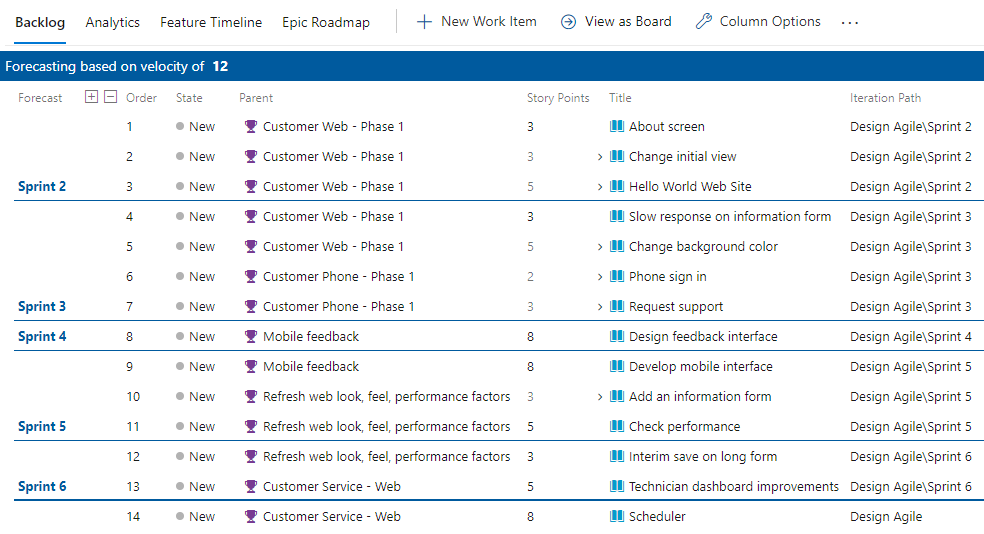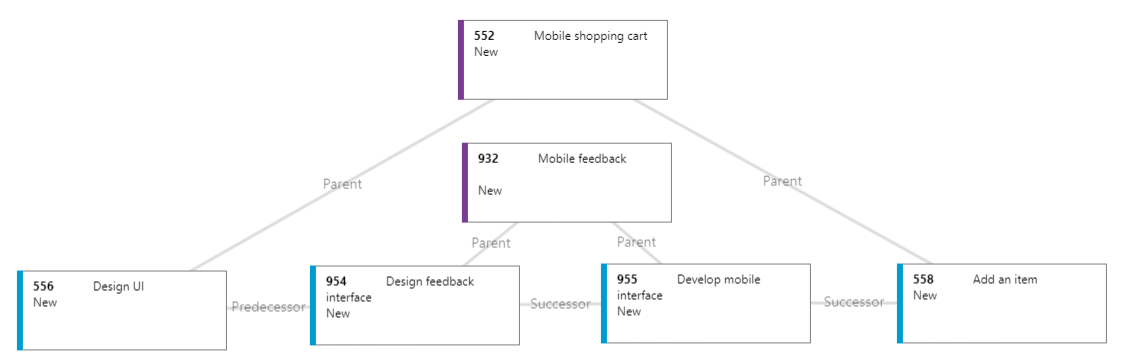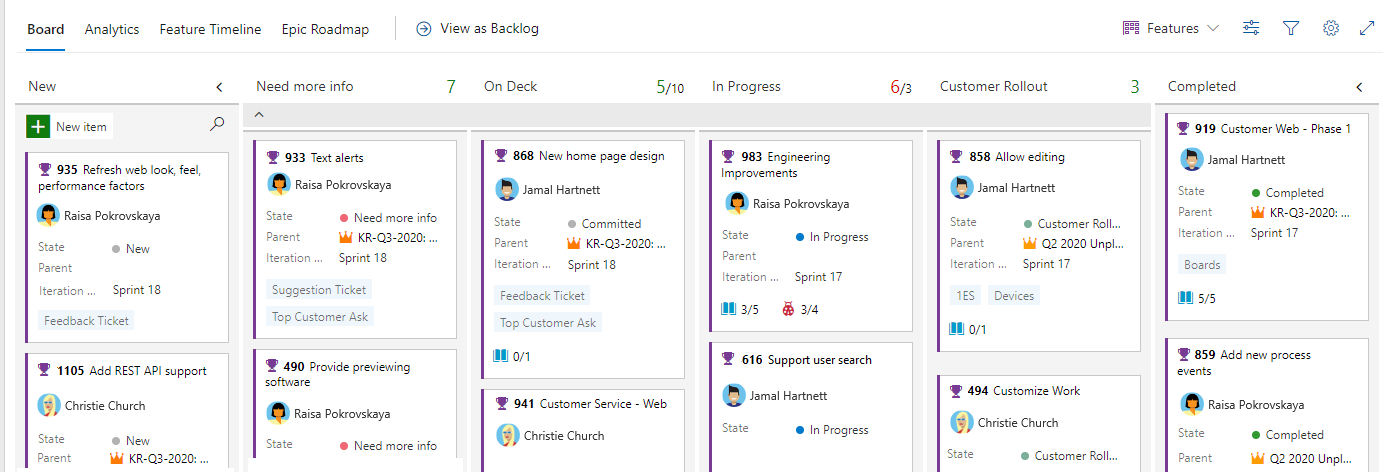Osvědčené postupy pro agilní řízení projektů
Azure DevOps Services | Azure DevOps Server 2022 – Azure DevOps Server 2019
Azure Boards nabízí výběr nástrojů pro agilní plánování, z nichž mnohé fungují v kombinaci s ostatními. Tento článek obsahuje úvodní příručku pro projektové manažery, kteří s Azure Boards začínají. Pokud vy a vaše týmy chcete při plánování a správě projektů provést minimální přístup ke sledování, začněte tímto průvodcem. Pokud přecházíte z vodopádového řízení projektů na agilní metody, začněte tímto průvodcem.
Poznámka:
Pokud se váš tým zavazuje trénovat metody Kanban nebo Scrum, přečtěte si informace o boardsch a Kanbanu nebo kurzech pro implementaci Scrumu.
Většina pokynů v tomto článku je platná pro cloudové i místní verze. Některé funkce zahrnuté v tomto článku, jako jsou například kumulativní, analytické a některé nástroje pro plánování portfolia, jsou ale v tuto chvíli dostupné jenom pro cloud.
Konfigurace týmů
Azure Boards poskytuje každému týmu sadu agilních nástrojů pro plánování a sledování práce. Každý projekt definuje výchozí tým, který můžete začít okamžitě používat. Pokud máte několik týmů pro vývoj nebo funkce, doporučujeme pro každý tým funkcí definovat tým v Azure DevOps. Každý tým tak může pracovat nezávisle při vzájemné spolupráci.
Tipy pro osvědčené postupy
- Nakonfigurujte týmy podél hodnotových toků, které chce vaše organizace poskytovat.
- Definujte tým pro každou vývojovou skupinu 6 až 12 vývojářů.
- Nakonfigurujte vývojové týmy tak, aby podporovaly kumulativní aktualizace pro týmy funkcí řízení projektů.
Další informace o konfiguracitýmůch
- Konfigurace hierarchie týmů
- Přidání týmu a přechod z jednoho výchozího týmu do několika týmů
- Principy agilní jazykové verze
- Škálování agilních agilních pro velké týmy
Konfigurace sprintů
Sprinty určené iteračními cestami jsou definovány pro projekt a pak jsou vybrány týmy. Četnost sprintů se může lišit v rozmezí od jednoho týdne do čtyř týdnů nebo déle. Můžete také definovat sprinty v hierarchii, která zahrnuje trénování vydaných verzí. Práci přiřadíte sprintům, které týmy potvrdí k doručení na konci sprintu. Tyto nástroje Azure Boards spoléhají na přiřazení sprintů k backlogům sprintu týmu, k plánům Úlohboard a prognózám a doručení.
Tipy pro osvědčené postupy
- Definujte tempo sprintu pro použití všemi týmy ve vaší produktové skupině.
- Definujte alespoň šest iterací, které podporují plánování dalších 6 až 12 měsíců.
- Určete, jak týmy používají iterace ke správě položek backlogu.
- Nepřiřazená práce sprintu se přiřadí k výchozímu backlogu.
- Nepřiřazená práce sprintu se přiřadí určenému budoucímu backlogu sprintu.
Další informace o konfiguraci sprintů najdete tady:
Volba typů pracovních položek
Určete, které typy pracovních položek může váš tým použít k zachycení požadavků zákazníků a práce na vývoji. Pokud je projekt založený na agilním procesu, doporučujeme použít typy pracovních položek uživatelského scénáře, chyby a funkce.
Pokud je projekt založený na jiném procesu, jako je Základní, Scrum nebo CMMI, máte následující možnosti. Každý tým určuje, jak chce sledovat chyby.
Následující obrázek znázorňuje hierarchii pracovní položky backlogu agilního procesu:
Uživatelské scénáře a úkoly slouží ke sledování práce.
Chyby sledují vady kódu.
Náměty a funkce slouží k seskupení práce ve větších scénářích.
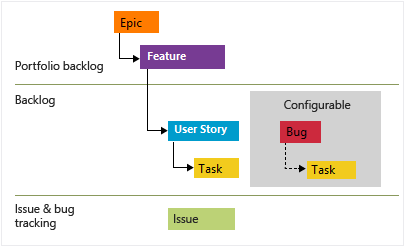
Každý tým může nakonfigurovat způsob správy pracovních položek chyby na stejné úrovni jako pracovní položky uživatelského scénáře nebo úkolu tím, že nakonfiguruje nastavení Práce s chybami . Další informace o použití těchto typů pracovních položek naleznete v tématu Agilní proces.
Poznámka:
Požadavky určují očekávání uživatelů softwarového produktu. V Azure Boards jsou požadavky definované pracovními položkami, které se zobrazují v backlogu produktu. Odpovídají typům pracovních položek user Story (Agile), Product backlog item (Scrum), Issue (Basic) nebo Requirement (CMMI) na základě procesu vybraného pro váš projekt. Patří také do kategorie Požadavky, která spravuje typy pracovních položek, které se zobrazují v backlogu produktu.
Tipy pro osvědčené postupy
- K zachycení funkcí, které chcete odeslat, použijte typ pracovní položky funkce.
- V backlogu můžete rychle přidat funkce nebo požadavky a zadat podrobnosti později.
- Pomocí typu pracovní položky Požadavku rozdělte funkce do práce, kterou vlastní vývojový tým. Navíc:
- Pro agilní použití použijte typ pracovní položky uživatelského scénáře.
- Pro Základní použijte typ pracovní položky Problém.
- Pro Scrum použijte typ pracovní položky backlogu produktu.
- Pro CMMI použijte typ pracovní položky Požadavku.
- K zachycení vad kódu použijte typ pracovní položky Chyby.
- Namapujte požadavky na funkce ke sledování průběhu na úrovni řízení projektů.
- Požadavky na velikost, které se mají dokončit v rámci sprintu
- Velikosti funkcí, které se mají dokončit v rámci sprintu nebo několika sprintů
- Velikost pracovních položek Námět, které mají být doručeny čtvrtletně nebo k určitému cíli milníku.
- Umožňuje vývojářům podle potřeby rozdělit práci pomocí kategorie Úkol.
Jako projektoví manažeři spravujete funkce a vývojový tým spravuje požadavky. Když je mapujete pomocí odkazů nadřazených a podřízených, získáte přehled o průběhu vašich funkcí. Každá pracovní položka, kterou přidáte do backlogu týmu, se automaticky přiřadí výchozí cestě oblasti a sadě iteračních cest pro váš tým.
Pokud máte větší iniciativy nebo scénáře, které vyžadují odeslání několika funkcí, seskupte je do kategorie Námět pomocí odkazů nadřazený-podřízený.
Další informace o typech pracovních položek najdete tady:
Vytvoření plánu produktu
Vytvořte plán produktu pomocí backlogu funkcí. Vývojový tým pak vytvoří svůj plán produktu pomocí backlogu produktu. Pravidelně byste měli kontrolovat a upřesňovat plány produktů.
Backlog funkcí
Projektoví manažeři zahájí plán produktu přidáním funkcí do backlogu funkcí. Každá funkce by měla představovat dodávku, která bude odpovídat potřebě zákazníka.
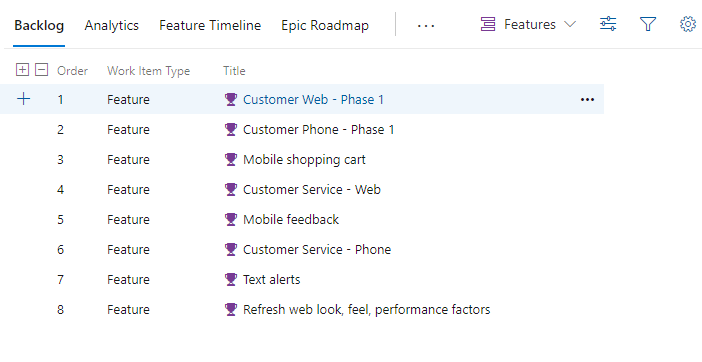
Produktový backlog
Vývojové týmy přidávají uživatelské scénáře do backlogu produktů tak, aby byl uživatelský scénář automaticky přiřazen výchozí cestě k oblasti a cestě iterace týmu. Pak mohou tyto scénáře mapovat v rámci každé funkce, která představuje práci potřebnou k implementaci této funkce. Každý uživatelský scénář by měl mít velikost, aby bylo možné ho dokončit v rámci sprintu.
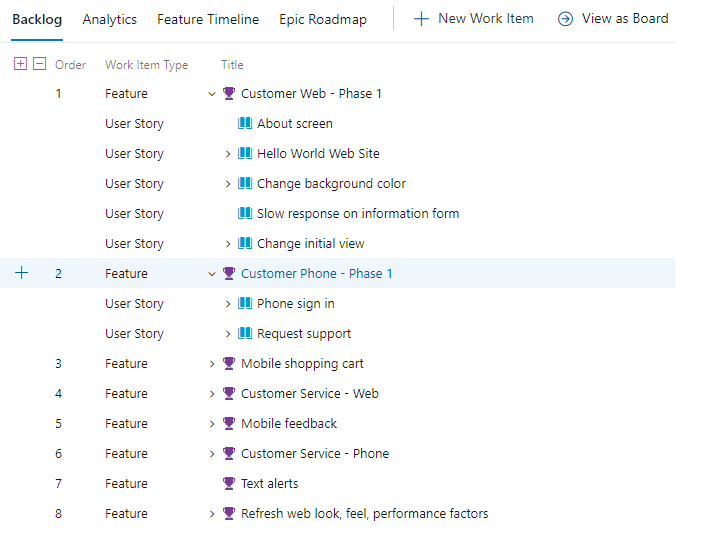
Upřesnění jednotlivých backlogů
Pravidelně kontrolujte každý backlog pomocí následujících úloh:
- Definujte práci, která se má provést.
- Přeuspořádejte pracovní položky pomocí metody přetažení tak, aby se zobrazovaly v pořadí priority.
- Otevřete pracovní položky a přidejte podrobnosti.
- Přiřaďte práci členům týmu nebo sprintům.
- Zachytávání technických dluhů a neprofeaturních prací potřebných k podpoře zdravého ekosystému doručování
- Namapujte neparentovanou práci na funkce, ke kterým patří.
- Odhad velikosti požadavků, které pomáhají určit rychlost týmu a podporovat prognózování (volitelné).
Tip
Rychlost týmu můžete sledovat na základě odhadů přiřazených k dokončené práci nebo jednoduchému počtu pracovních položek dokončených během sprintů. Pokud chcete použít funkci Prognóza, musíte přiřadit hodnotu k poli Body scénáře, Úsilí nebo Velikost . Pokud nechcete odhadnout požadavky, můžete jednoduše přiřadit hodnotu 1 k odhadům požadavků a pak použít nástroj Prognóza na základě počtu pracovních položek.
Tipy pro osvědčené postupy
- Backlog pravidelně upřesněte.
- Ujistěte se, že jsou funkce a požadavky vhodné velikosti.
- Definujte kritéria přijetí a definici provedených funkcí a práce.
- Namapovat nemapovanou práci na funkce
- Nastavte možnosti zobrazení tak, aby podporovaly úlohy backlogu, které chcete provést.
- Prognózovat backlog.
Další informace naleznete v tématu:
- Definování funkcí a námětů
- Vytvoření backlogu
- Konfigurace zobrazení backlogu
- Prognózování backlogu produktu
Použití značek k podpoře dotazů a filtrování
Pomocí značek pracovních položek můžou členové týmu přiřadit pracovní položky značky ad hoc. Tyto značky můžete použít k filtrování backlogů a panelů. Můžete je také použít k dotazování na pracovní položky. Pokud chcete, aby značky byly užitečné pro tým, uveďte některé obecné pokyny, jak by měl váš tým používat značky. Zvažte dokumentaci těchto pokynů na centrálním místě, jako je wikiweb projektu.
Následující obrázek znázorňuje panel Kanban filtrovaný na webové klíčové slovo, které zobrazuje karty se značkou Web .
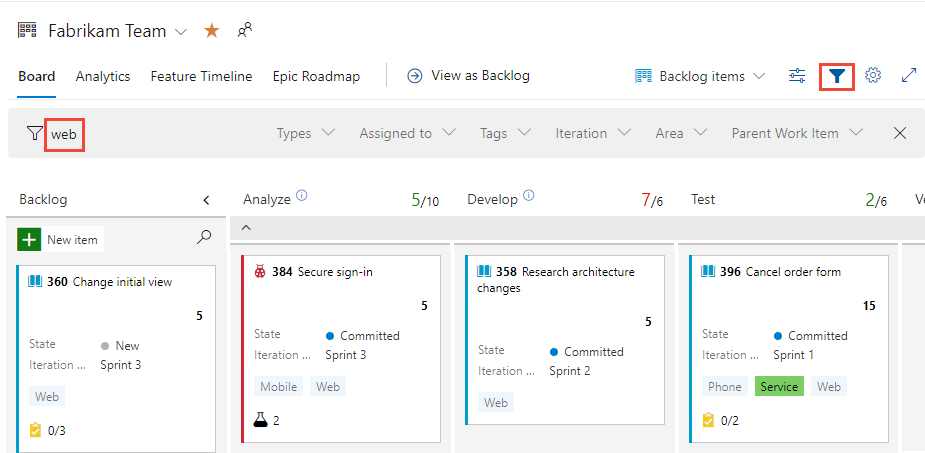
Tipy pro osvědčené postupy
- Máte zavedenou zásadu týkající se toho, jak vaše týmy používají značky.
- Uveďte, jak pomocí značek podporujete dotazy, filtrování a vytváření sestav.
- Zvažte použití značek k identifikacizávislostch
Další informace naleznete v tématu:
- Přidání značek pracovních položek pro kategorizaci a filtrování seznamů a panelů
- Filtrování panelu Kanbanu
- Vytvoření wikiwebu pro projekt
Plánování prognóz a milníků
K získání přehledu o funkcích, které se můžou dodávat, použijte nástroj Prognóza. Tento nástroj vyžaduje, abyste pro každý požadavek zadali odhady do pole Body scénáře, Úsilí nebo Velikost . Pokud chcete odhadnout jednoduchý počet pracovních položek, přiřaďte hodnotu 1 k odhadům požadavků.
Seřazení backlogu funkcí v pořadí priority
Jako projektoví manažeři byste měli mít vždy backlog funkcí v pořadí priority, který předává vývojovému týmu, které funkce jsou nejdůležitější k prvnímu dokončení.
Tady backlog funkcí zobrazuje posloupnost funkcí, které se mají odeslat.
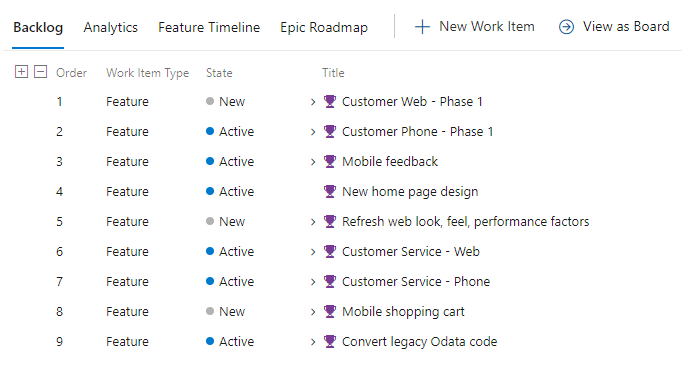
Seřazení backlogu požadavků na základě nadřazených funkcí
Nejprve se chcete ujistit, že dokončujete požadavky potřebné k odeslání funkcí. Jak je znázorněno na následujícím obrázku, backlog požadavků je seřazený podle funkcí, které chcete odeslat. Toto řazení předpokládá, že všechny požadavky ve funkci musí být k odeslání dokončeny. Body obsahu se také přiřazují ke každému uživatelskému scénáři.
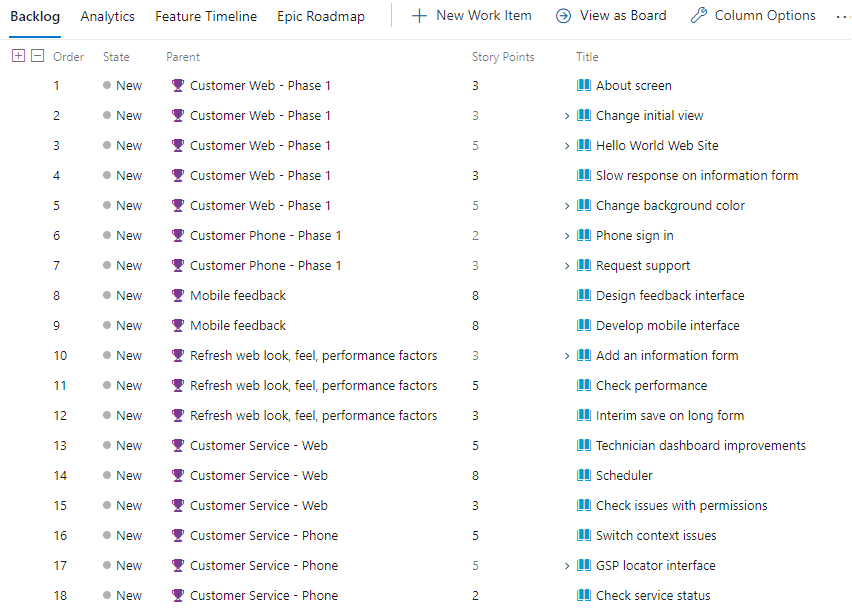
Prognózování backlogu požadavků
Pomocí odhadů přiřazených jednotlivým požadavkům můžete nastavit rychlost týmu. V následujícím příkladu určíme rychlost 12, která odpovídá tomu, že v průměru může tým dokončit 12 bodů scénáře na sprint. Nástroj Prognóza ukazuje, jaké požadavky a funkce může tým dokončit během následujících šesti sprintů. Když použijete nástroj Plánování, můžete rychle přiřadit požadavky prognózovaným sprintům.
Pokud chcete zobrazit celý obrázek, klikněte na obrázek a rozbalte ho. ![]() Zvolte ikonu zavřít, abyste ji zavřeli.
Zvolte ikonu zavřít, abyste ji zavřeli.
Získání dobrého odhadu a předvídatelné rychlosti týmu jsou užitečné týmové cíle pro zlepšení procesů.
Aktualizace panelu Funkcí
S prognózou, kdy se funkce dodává, můžete aktualizovat cestu iterace jednotlivých funkcí. Rychle přiřaďte hodnoty funkci přidáním těchto polí na kartu na panelu Kanban, jak je znázorněno na následujícím obrázku.
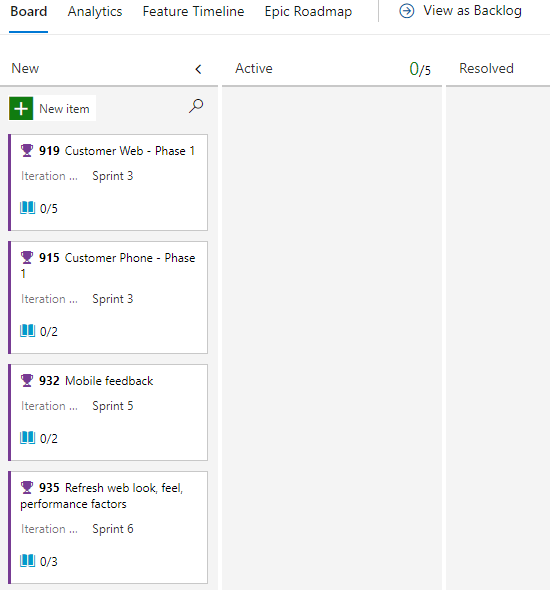
Plánování milníků
Značky milníků se ve sledování práce Azure Boards nepoužívají s výjimkou plánů doručení. Plány doručení poskytují zobrazení kalendáře a umožňují definovat značku milníku. K označení pracovní položky jako milníku můžete použít jednu nebo více následujících možností:
- Předzálohujte nebo připojte slovo Milník v názvu pracovní položky.
- Přidejte značku pracovní položky označenou milníkem.
- Přidejte vlastní pole označené milníkem a naplňte ho výběrem seznamu milníků.
- Propojit pracovní položky pomocí typu předchůdce/následníka nebo souvisejícího propojení s milníkovou pracovní položkou
- Přiřaďte milník pracovní položku sprintu určenému k dokončení.
Správa závislostí
V Microsoft Projectu spravujete úkoly, které závisí na dokončení jiných úkolů tím, že je propojíte. Pokud chcete spravovat závislosti v Azure Boards, můžete do pracovních položek přidat podobné propojení přidáním typů propojení předchůdců a následníků. Přidejte tyto odkazy z dialogového okna Přidat odkaz pro pracovní položku.
Dialogové okno Přidat odkaz
Azure Boards podporuje mnoho typů propojení ke sledování souvisejících prací. Zvolte typy propojení Předchůdc/Následník a sledujte práci se závislostmi. Rychlý způsob, jak propojit pracovní položky, je přidat značku k pracovním položkám, které se účastní vytváření nebo využívání závislostí. Vytvořte dotaz založený na značce a přidejte požadované odkazy.
Následující dialogové okno Přidat odkaz znázorňuje, jak jsou dvě pracovní položky propojeny pomocí typu odkaz následníka.
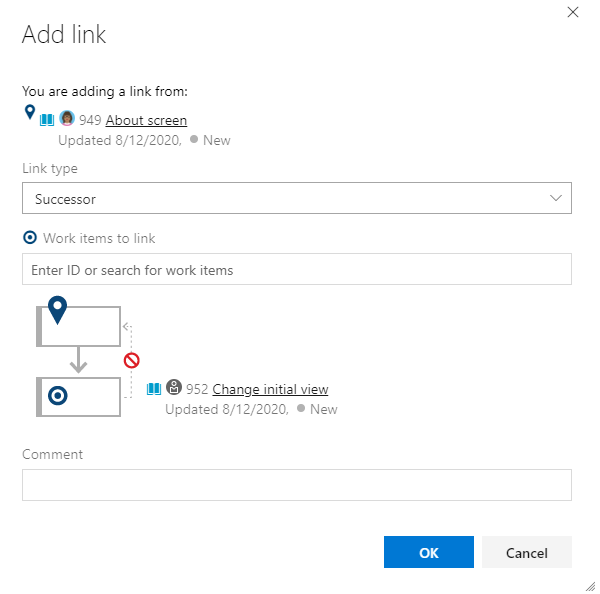
Vizualizace relací pracovních položek
Můžete zobrazit závislosti a identifikovat závislosti, které mají problémy s plány doručení. Jak je znázorněno na následujícím obrázku, můžete přepnout zobrazení čar závislostí mezi propojenými pracovními položkami. Další informace najdete v tématu Sledování závislostí pomocí plánů doručení.
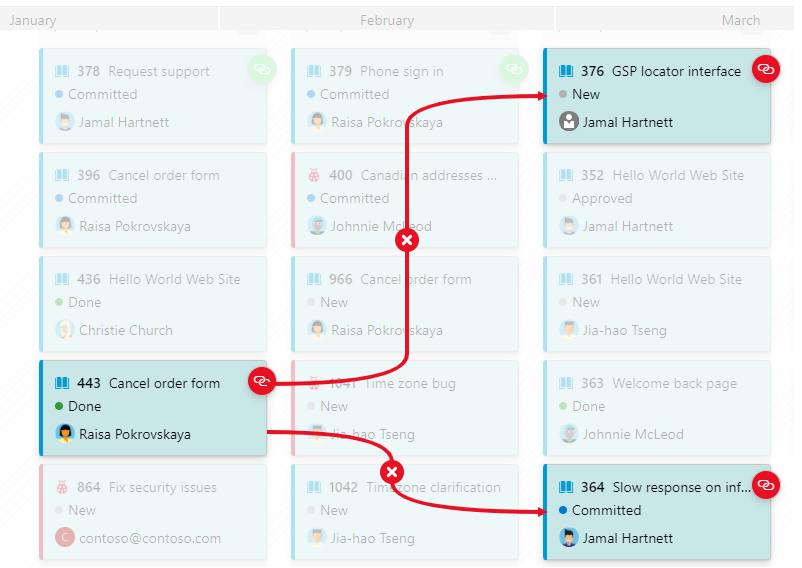
S rozšířením Marketplace vizualizace pracovních položek můžete vizualizovat vztahy propojení mezi několika pracovními položkami, jak je znázorněno na následujícím obrázku.
Pokud chcete zobrazit celý obrázek, klikněte na obrázek a rozbalte ho. ![]() Zvolte ikonu zavřít, abyste ji zavřeli.
Zvolte ikonu zavřít, abyste ji zavřeli.
Minimální realizovatelný produkt vs. správa kritických cest
Azure Boards neposkytuje nativní zobrazení kritické cesty. Agilní metodologie upřednostňují minimální realizovatelný produkt (MVP) oproti správě kritických cest. Pomocí MVP identifikujete nejkratší cestu a závislosti tím, že určíte prioritu typů námětů, funkcí, uživatelského scénáře a pracovních položek úkolů. Další kontext najdete v tématu Kritická cesta k agilním projektům a spuštění štíhlého spuštění v Azure DevOps.
Tipy pro osvědčené postupy
dependencyPřidejte značku k pracovním položkám, které se účastní správy závislostí.- Pomocí typů propojení Předchůdc/Následník můžete sledovat závislosti práce vlastněné jinými týmy nebo v rámci jiných projektů.
- Vytvářejte dotazy pro sledování, přidávání a třídění závislostí.
- Pomocí plánů doručení můžete zobrazit práci, na které máte závislosti z jiných týmů.
- Pomocí rozšíření Vizualizace pracovních položek na Marketplace vizualizovat závislosti pro konkrétní pracovní položku ve formuláři pracovní položky.
Poznámka:
Rozšíření z Marketplace nejsou podporované funkce Azure Boards, takže je produktový tým nepodporuje. Pokud máte dotazy, návrhy nebo problémy, které máte při použití těchto rozšíření, podívejte se na odpovídající stránky rozšíření.
Další informace naleznete v tématu:
Práce ve sprintech
Sprinty umožňují vývojovému týmu zaměřit se na dokončení předem vybrané sady práce. Práce přiřazená sprintu se zobrazí v backlogu sprintu týmu. Backlogy sprintu se definují jenom pro backlogy produktů, ne pro backlogy portfolia.
Graf burndownu sprintu
Díky aktualizaci stavu práce v průběhu celého sprintu můžete snadno sledovat průběh sprintu pomocí diagramu burndownu sprintu, jak je znázorněno na následujícím obrázku.
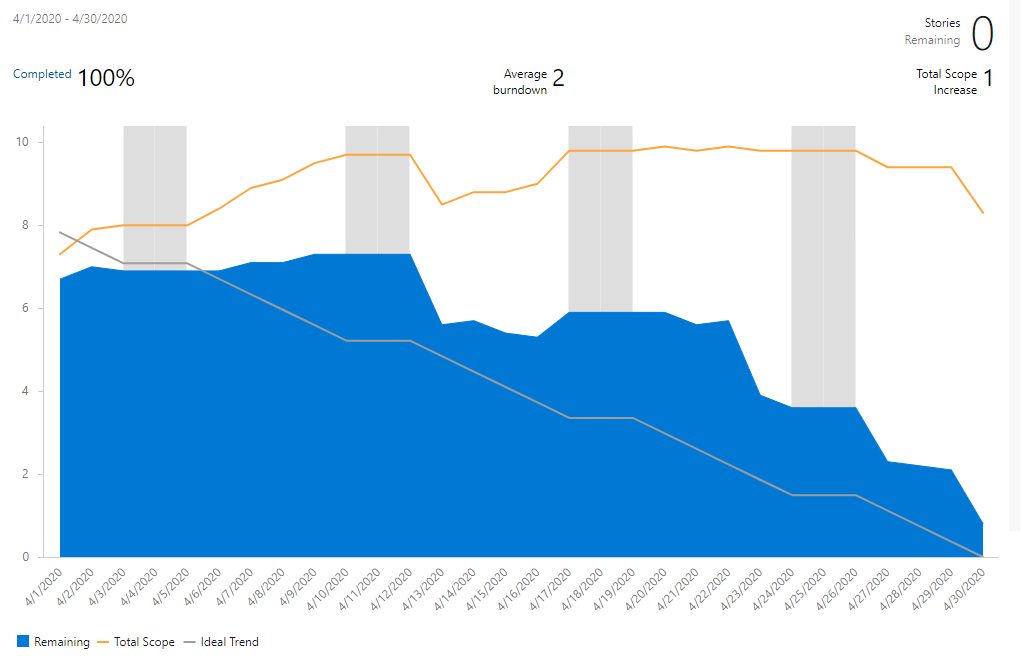
Tipy pro osvědčené postupy
Pro každý sprint proveďte následující úlohy:
- Naplánujte každý sprint s týmem.
- Pomocí backlogu sprintu týmu zkontrolujte výsledky sprintu.
- Ujistěte se, že je každá pracovní položka sprintu přiřazená členovi týmu.
- Ujistěte se, že je každá pracovní položka vymezená pro dokončení v rámci sprintu.
- Ujistěte se, že jsou kritéria přijetí pro práci dobře definovaná a srozumitelná.
- Aktualizujte stav pracovních položek sprintu při přesunu práce z nových na aktivní do dokončených stavů a sledování burndownu sprintu.
- Obraťte se s ostatními týmy na závislostech, na kterých závisí práce vašeho týmu.
- Monitorujte průběh sprintu pomocí diagramu burndownu sprintu.
Další informace naleznete v tématu:
- Přiřazení položek backlogu ke sprintu
- Konfigurace a monitorování burndownu sprintu
- Definování funkcí a námětů
Kontrola průběhu a dodávek funkcí
Tři hlavní nástroje, které byste měli použít ke kontrole průběhu a dodávek, jsou:
- Funkce panelu Kanban
- Backlog funkcí se souhrnnými sloupci
- Delivery Plans
Funkce panelu Kanban
Panel Funkcí je dalším místem pro kontrolu průběhu a zajištění průběžného toku dodávek. Následující obrázek znázorňuje přizpůsobenou panel funkcí, včetně probíhajících sloupců, jako jsou Třeba další informace, On Deck, Progress a Customer Rollout. Tyto sloupce poskytují přirozenější sadu stavů, protože funkce se navrhují, prozkoumá, navrhují, vyvíjejí a pak nasazují do produkčního prostředí.
Pokud chcete zobrazit celý obrázek, klikněte na obrázek a rozbalte ho. ![]() Zvolte ikonu zavřít, abyste ji zavřeli.
Zvolte ikonu zavřít, abyste ji zavřeli.
Souhrnné
Jedním z rychlých a vizuálních způsobů, jak sledovat průběh, je z backlogu funkcí. Když přidáte sloupec pruhu průběhu souhrnu, uvidíte, jaké procento pracovních položek se pro každou funkci dokončí, jak je znázorněno na následujícím obrázku.
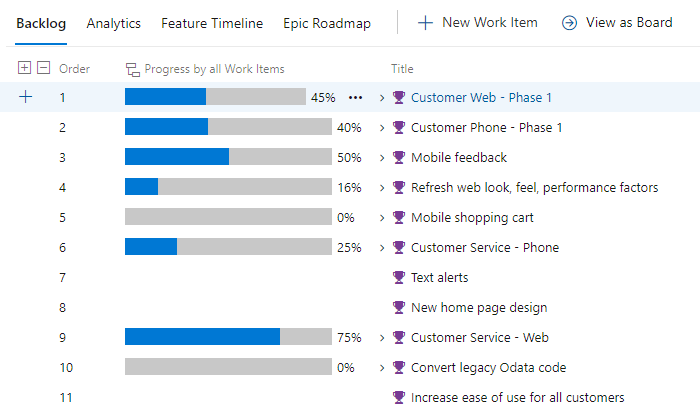
Plány doručení a několik týmových dodávek
Pokud chcete zkontrolovat funkce doručované napříč několika týmy, nakonfigurujte plán doručení. Plány doručení poskytují interaktivní panel pro kontrolu kalendáře scénářů nebo funkcí, které několik týmů plánuje doručit.
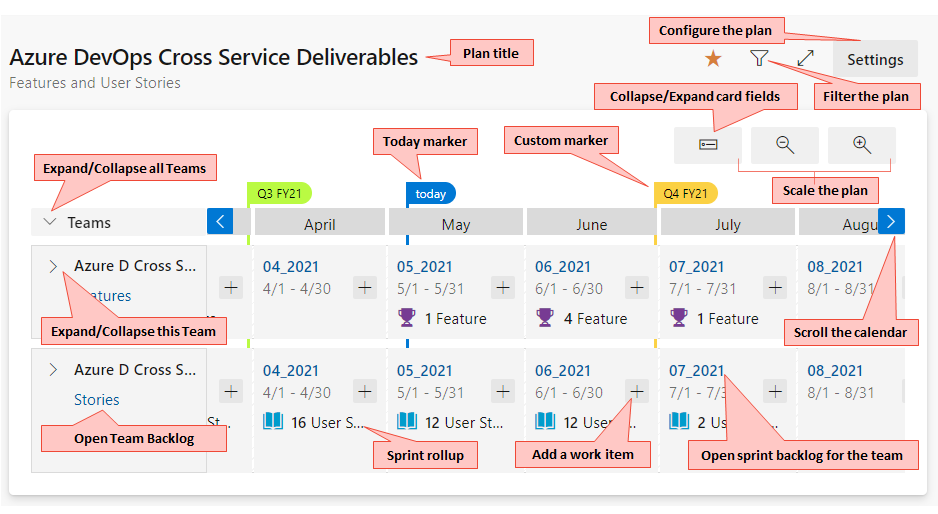
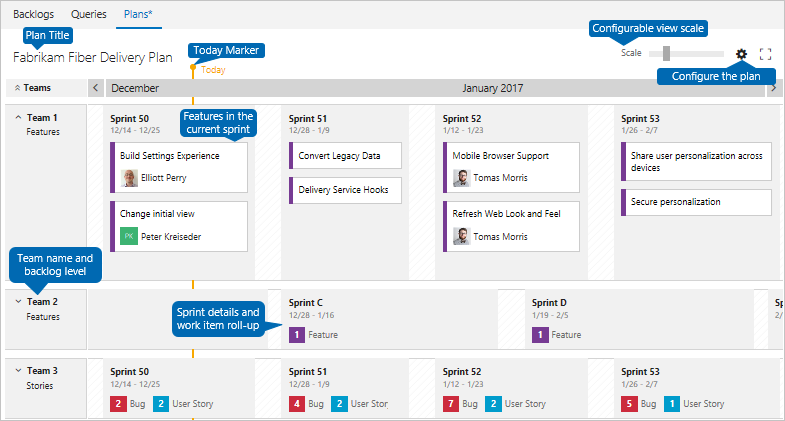
Tipy pro osvědčené postupy
- Přizpůsobte si panel Kanban funkcí tak, aby podporoval procesy vašeho týmu.
- Přidejte pole na karty, abyste mohli jejich hodnoty rychle a snadno aktualizovat.
- Aktualizujte cestu iterace (sprint) funkcí, abyste získali přehled o tom, kdy se dodávají.
- Projděte si panel Funkcí a projděte si informace o stavu, blocích, problémech, rizicích nebo změnách a stavu aktualizace.
- Pomocí funkce filtru se můžete zaměřit na označené položky, přiřazené funkce, konkrétní sprinty a další.
- Přidejte do backlogu funkce souhrnné sloupce, abyste mohli monitorovat celkový průběh na základě dokončení počtu pracovních položek.
- Pomocí plánů doručení můžete zkontrolovat funkce pro několik týmů a prodiskutovat závislosti mezi týmy.
Další informace naleznete v tématu:
- Přidání sloupců na panel Kanban
- Přizpůsobení karet
- Filtrování panelu Kanbanu
- Zobrazení souhrnného průběhu nebo celkových hodnot
- Kontrola plánů doručování týmu
Vylepšení procesu
Průběžné vylepšování je jádrem agilních metod. Pokud chcete zlepšit procesy, musíte mít sdílené cíle a sdílený plán. Pokud chcete zahájit aktivity zlepšování procesů, zvažte jejich přidání prostřednictvím pravidelných postupů. Možná budete chtít:
- Plánování sprintů
- Nastavte cíle sprintu.
- Provádět pravidelné retrospektivní funkce.
Při nastavování cílů zvažte následující otázky:
- Co se dozvíte o svých zákaznících? Co potřebujete vědět?
- Jaká data se měří? Je možné ho použít? Jaká data je potřeba měřit?
- Jak je tok dodávek? Je to podle očekávání? Kde je možné provést vylepšení?
- Jsou členové vašeho týmu oprávněni dělat to nejlepší? Jaké nástroje nebo informace by jim pomohly zlepšit?
- Jak dobře se sdílí informace? Jak dobře týmy spolupracují?
- Jak dobře váš tým spravuje technické dluhy a ukončuje chyby?
Některé z agilních nástrojů, které můžete použít k podpoře zlepšování procesů, jsou rychlost týmu, týmové řídicí panely a rozšíření Retrospectives Marketplace.
Rychlost týmu
V grafu Rychlosti týmu můžete získat informace o tom, jak dobře tým plánuje a provádí sprint. Jak je znázorněno v následujícím příkladu, graf Rychlost zobrazuje plánovaný, dokončený, dokončený a neúplný počet pracovních položek pro několik sprintů. Týmy si můžou tento graf prohlédnout a zjistit, jak dobře odhadují a spouštějí a jak se můžou zlepšit.

Týmové řídicí panely
Týmy můžou definovat jeden nebo více řídicích panelů pro sdílení informací a monitorování dat o průběhu práce v reálném čase.
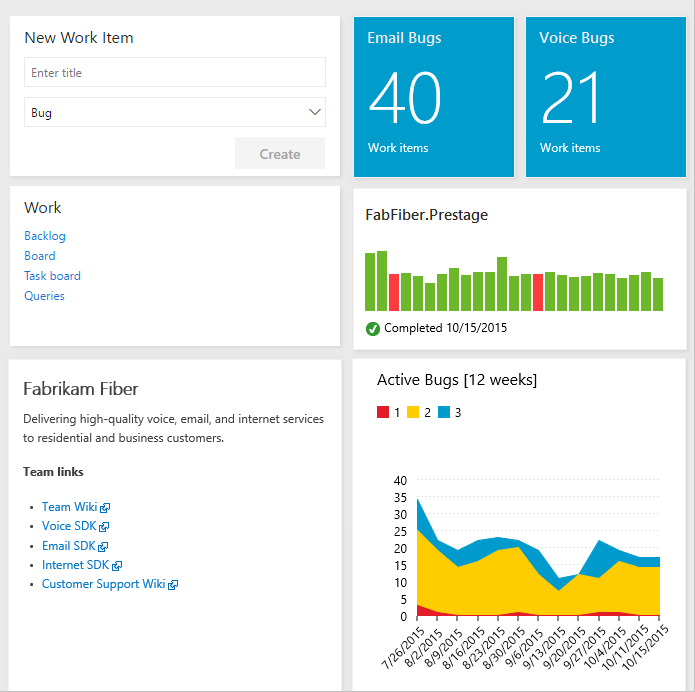
Tipy pro osvědčené postupy
- Identifikujte cíle zlepšování procesů, se kterými může váš tým souhlasit, zapsat je a pravidelně je kontrolovat.
- Pomocí týmových řídicích panelů můžete sdílet informace a grafy sledování práce, které pravidelně kontrolujete vy a váš tým.
- Požádejte svůj tým, aby při plánování schůzek sprintu identifikoval aspoň jeden cíl sprintu, který souvisí s vylepšováním procesů.
- Proveďte pravidelné retrospektivní akce, abyste zachytili to, co dobře nebylo, a akce, které se zlepšily.
- Udržujte panel pro sledování vylepšení, například panel, který je k dispozici s rozšířením Retrospectives Marketplace.
Další informace naleznete v tématu:
- Zobrazení nebo konfigurace rychlosti týmu
- Přidání, přejmenování a odstranění řídicích panelů
- Implementace agilních postupů, které se škálují
- Retrospektivní rozšíření Marketplace
Další kroky
Související články
- Správa požadavků
- Práce s vlastnictvím více týmů položek backlogu
- 11 Důvodů, proč používat Azure Boards k plánování a sledování vaší práce
Oborové články
Váš názor
Připravujeme: V průběhu roku 2024 budeme postupně vyřazovat problémy z GitHub coby mechanismus zpětné vazby pro obsah a nahrazovat ho novým systémem zpětné vazby. Další informace naleznete v tématu: https://aka.ms/ContentUserFeedback.
Odeslat a zobrazit názory pro